Hur man ändrar standard Google-konto

Använder du flera Google-konton på Android och PC och vet inte hur man ändrar standard Google-konto? Läs vidare för att lära dig de hemliga stegen.
Samsung DeX är en funktion som ingår på vissa avancerade Samsung-enheter som låter dig använda din telefon eller surfplatta som en stationär dator. "DeX" står för "Desktop Experience". När Samsung DeX är ansluten till en extern bildskärm, tangentbord och mus förvandlar den din enhet till en skrivbordsliknande upplevelse, komplett med fönster som kan ändras storlek, dra-och-släpp-funktioner och ett aktivitetsfält för att enkelt byta appar.
Samsung DeX stöder olika appar som du normalt använder på din mobila enhet, inklusive Microsoft Office och Adobe-appar. Det låter dig också komma åt virtuella skrivbord genom partnerskap med Citrix, VMware och Amazon. Den här funktionen riktar sig främst till företagsanvändare som vill resa lätt och utföra sina uppgifter var som helst. Sammantaget är Samsung DeX en mångsidig funktion som utökar funktionaliteten hos din Samsung-enhet och erbjuder ett mer välbekant, PC-liknande gränssnitt.
Hur man använder DeX med Galaxy Tab S8
Det finns flera metoder för att använda och samverka med Samsung DeX på Galaxy Tab S8. För många användare är den mest föredragna metoden att gå över direkt till DeX-läge på surfplattan. Genom att göra detta ersätts standardgränssnittet för Android-startskärmen av ett användargränssnitt som liknar det för en Chromebook eller Windows-bärbar dator.

Efter att ha aktiverat DeX-läget behöver din surfplatta ett par ögonblick för att övergå. Väl i DeX-läget kan du njuta av fördelarna med autentisk multi-fönster app-kapacitet och anpassa ditt "skrivbord" med specifika ikoner. Dessutom har du möjlighet att ange en unik bakgrund som endast visas när DeX-läget är aktivt.
Kan du aktivera DeX automatiskt på Galaxy Tab S8?
Ibland kanske du vill helt enkelt koppla in en kabel eller ansluta ett tangentbord till din Galaxy Tab S8 och få DeX att starta automatiskt. Lyckligtvis har Samsung gjort båda dessa alternativ genomförbara. Du måste dock navigera genom inställningarna för att konfigurera allt korrekt.

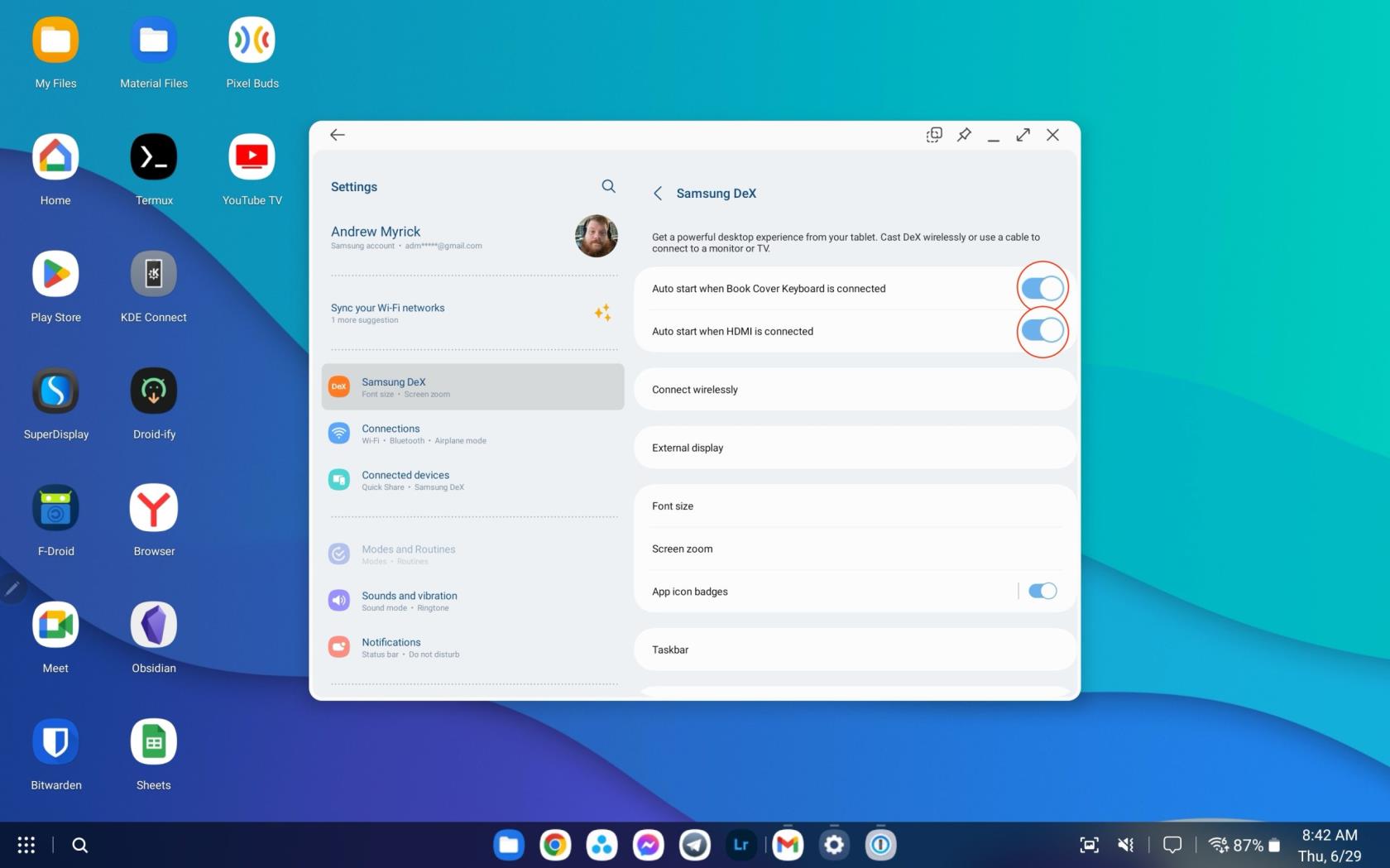
Genom att aktivera dessa två alternativ kommer Samsung DeX att starta automatiskt, vilket eliminerar behovet av manuell aktivering. Naturligtvis behöver inte båda alternativen vara aktiverade samtidigt. Om du föredrar att DeX bara initieras när en HDMI-kabel är ansluten, är det fullt möjligt. Omvänt kan du ställa in DeX så att den startar automatiskt när tangentbordsskyddet är anslutet, utan att behöva en HDMI-kabelanslutning.
Hur man använder Wireless DeX med Galaxy Tab S8
Även om Samsung DeX har varit tillgängligt i flera år nu, är ett relativt nytt tillägg möjligheten att använda DeX trådlöst. Den här funktionen låter dig förvandla din Samsung-TV eller vilken Miracast-kompatibel smart-TV som helst till en DeX-skärm. Följaktligen fungerar skärmen på din Galaxy Tab S8 som en pekplatta och digitalt tangentbord, vilket gör att du kan presentera ett bildspel eller njuta av en film på en större skärm.


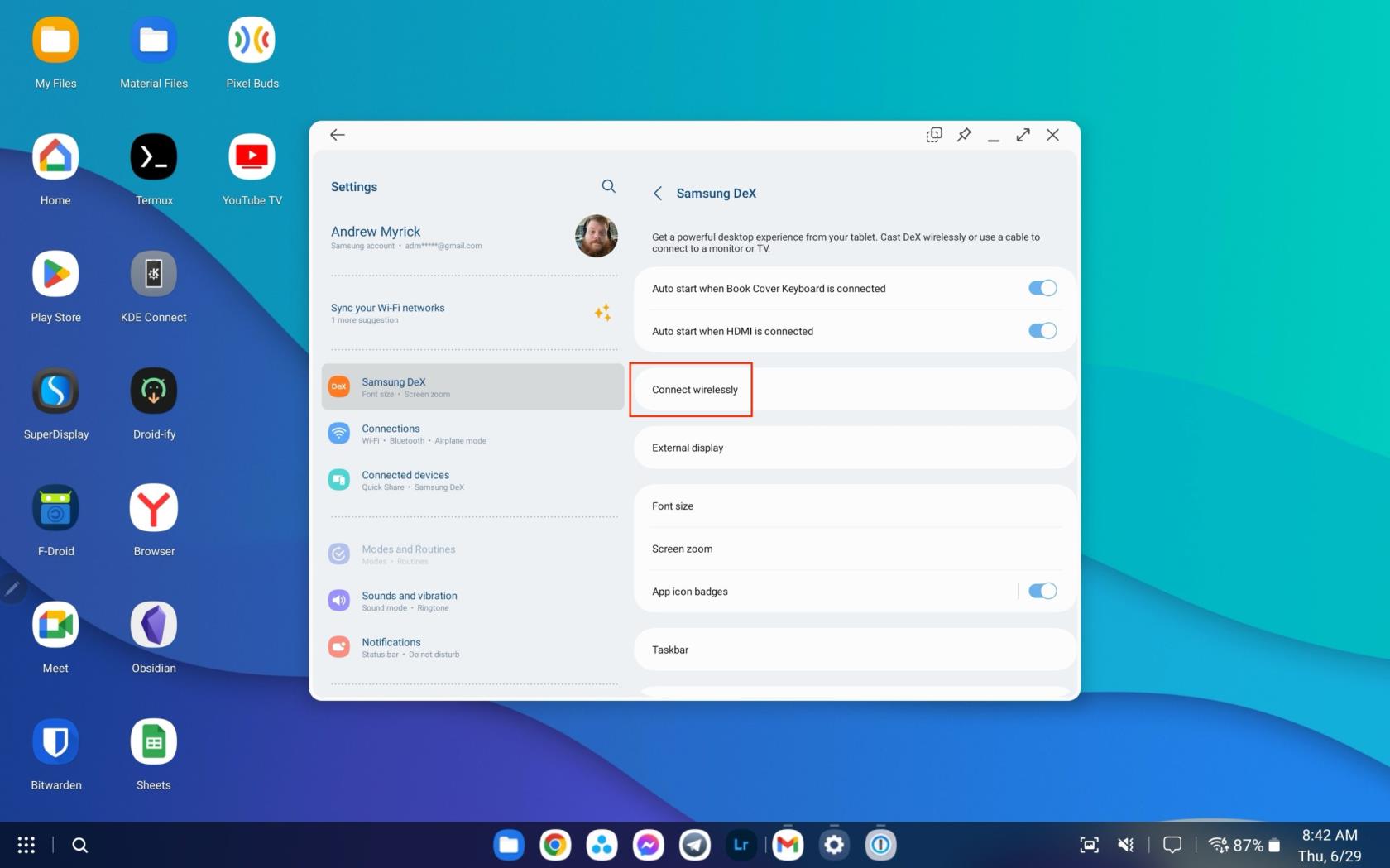
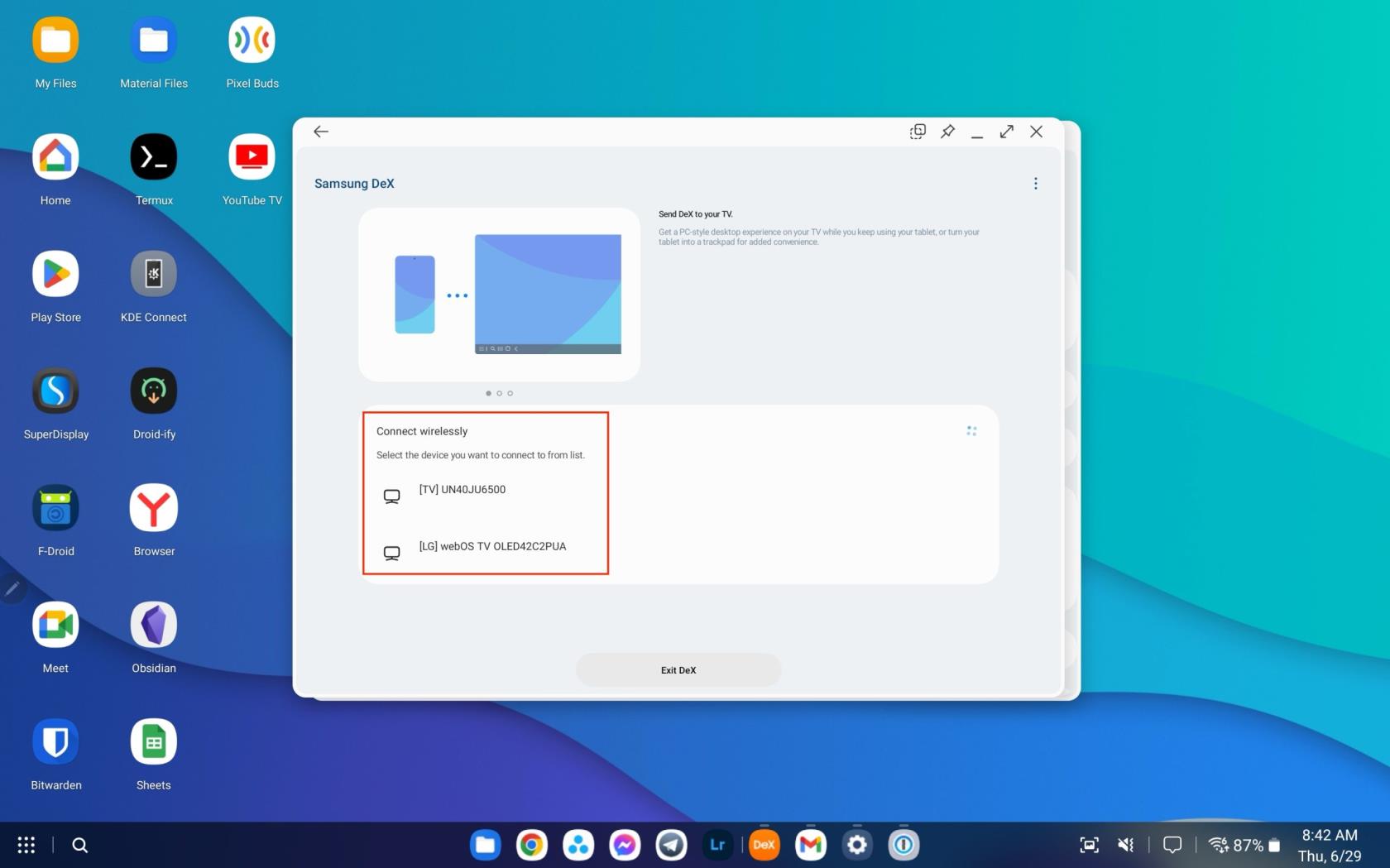
I vissa fall, särskilt med äldre TV-apparater, kan användning av en HDMI-kabel ge en mer pålitlig anslutning. Oavsett vilken metod du väljer har Samsung också introducerat kapaciteten att använda upp till fem appfönster samtidigt, vilket förvandlar din Galaxy Tab S8 till en multitasking-dynamo.
Använder du flera Google-konton på Android och PC och vet inte hur man ändrar standard Google-konto? Läs vidare för att lära dig de hemliga stegen.
Facebook-berättelser kan vara mycket roliga att göra. Här är hur du kan skapa en berättelse på din Android-enhet och dator.
Fyller det på din Android? Lös problemet med dessa nybörjarvänliga tips för alla enheter.
Hur man aktiverar eller inaktiverar stavningskontrollfunktioner i Android OS.
En handledning som visar hur du aktiverar utvecklaralternativ och USB-felsökning på Samsung Galaxy Tab S9.
Älskar du att läsa e-böcker på Amazon Kindle Fire? Lär dig hur du lägger till anteckningar och markerar text i en bok på Kindle Fire.
Jag ger en lista över saker du kan prova om din Android-enhet verkar starta om slumpmässigt utan uppenbar anledning.
Vill du lägga till eller ta bort e-postkonton på din Fire-surfplatta? Vår omfattande guide går igenom processen steg för steg, vilket gör det snabbt och enkelt att hantera dina e-postkonton på din favorit enhet. Missa inte denna viktiga handledning!
En handledning som visar två lösningar på hur man permanent förhindrar appar från att starta vid uppstart på din Android-enhet.
Behöver du nedgradera en app på Android-enhet? Läs den här artikeln för att lära dig hur du nedgraderar en app på Android, steg för steg.






